FBXインポート
Cinema 4DのFBX インポートフィルタは、主なFBX設定をサポートします。ファイルがコード化されている場合は、パスワードの入力を求められます。
FBXファイルに複数のテイク(Cinema 4Dのテイクと同等)が含まれている場合は、これらのテイクは対応するテイクに適用されます。
ジオメトリオブジェクト、ライトやカメラのインポート機能を切るには、相当するオプションを無効にします。ターゲットタグが目的のオブジェクトは、代わりにターゲットとして働くヌルオブジェクトに取り替えられます。
ただし、いろいろなレンダリング設定(レンダリング画像の比率や解像度など)は、エクスポートされたFBXのカメラのプロパティに保存されます。そのため、FVBXにエクスポートするときには、アクティブなカメラが含まれている必要があります。(アクティブなカメラがない場合は、エディタカメラが使用されます)
インポート時には、アクティブなカメラの値が使用されます。
座標系
右手座標系から派生したファイルは、 Cinema 4Dで使用される左手座標系を基準にして変換されます。メッシュやポリゴンの方向は、座標系間の差異を考慮して訂正されます。
ビューポートでのオブジェクトの可視性
このオプションは、オブジェクトの可視性を考慮する場合に選択します。可視と不可視のオブジェクトの状態は、オブジェクトマネージの相当する可視性ドットによって指定されます。親オブジェクトと同じ可視性を持つ子オブジェクトの状態は、変更のないまま設定されます。
設定
一般
ここで、ジオメトリ(ポリゴンの体を含む)をインポートします。
このオプションをオンにすると、存在するすべてのスプライン(FBXでは、「カーブ」と呼ばれています)がインポートされます。
ここでは回転チャンネルや FOVも含めてサポートします。カメラが子オブジェクトやヌルオブジェクトとしてインポートされるので、カメラの回転チャンネルをアニメートできます。カメラのスイッチは、相当するアニメーショントラックと共にステージオブジェクトに変換されます。
FBX は、全方向、スポット(丸)や無限遠ライトをサポートします。無限遠ライトは平行ライトとしてインポートされ、3ds maxファイルが正確にインポートされるのを確実にします。環境カラーは環境オブジェクトとして変換されます。MOTIONBUILDERに正確にインポートさせるには、シーンを後でFBXとしてエクスポートする必要があります。
FBXファイルがインスタンスを含んでいる場合、このオプションが有効になるように読み込みます。さもないと、各インスタンスは完全なポリゴンオブジェクトとしてインポートされます。
マーカーは相当するカラーと一緒にヌルオブジェクトに変換されます。
ジオメトリ
FBXファイル内に(ウェイトを含む)タイプ、Catmull-Clarkとして保存されているサブディビジョンサーフェイスをインポートする場合に、このオプションを有効にします。そうではない場合、ケージオブジェクトがインポートされます。
オンにすると、FBXファイルからのデフォーマが設定されます。
これは、タグに格納される法線ポイントに関連します。このオプションを有効にすると、他の3Dプログラムからメッシュをインポートした場合により良い結果となります。
法線がある場合、シャープエッジを含むPhongタグに変換され、法線タグは生成されません。オリジナルのスムージング角度は再生成されませんが、ジオメトリは同じ影を受けることができ、完全に修正可能になります。(これは法線タグではできません)
このオプションが有効である場合、(正確に定義された頂点カラーオプション付きの)頂点カラータグとしてFBXファイルに保存されている頂点カラーがインポートされます。
このオプションをオンにすると、FBXファイルに含まれるすべての頂点グレースケール(ポイントに適用されているグレースケール、ウェイトなどに使用)をCinema 4Dの頂点マップ(グレースケール)としてインポートします。このオプションが無効の場合、グレースケールも頂点タグとしてインポートされます。
アニメーション
次のアニメーショントラックがサポートされています:
- 移動 (XYZ)
- 回転 (HPB)
- スケール (XYZ)
- 可視性
- マーカーのカラー (RGB)
- 画角
- カメラの回転
- カメラのスイッチ
- ライトのカラー (RGB)
- スポット半径
- ライトの強度
FBX SDKではアニメーションのコンストレイントがサポートされていません。これらのファイルのアニメーションは、MOTIONBUILDERでのみ行なうことができます。(トラブルシュートをご覧下さい)。
このオプションは、タイムラインの![]() トラックを除去 と同じです。同じ値のキーが連続して隣り合っている場合、最初と最後のキーフレームを残して消去されます。
トラックを除去 と同じです。同じ値のキーが連続して隣り合っている場合、最初と最後のキーフレームを残して消去されます。
FBXプロジェクトのPLAアニメーションをインポートする場合、このオプションをオンにします。PLAアニメーションは、各フォルダとファイル毎に保存されている必要があります(PLA を頂点キャッシュにも参照)。Mayaもしくは3ds Maxから書き出された該当するフォルダには、*.fpcという拡張子のファイルが入っています。ただし、Cinema 4Dで開く場合は、*.fbxファイルを開く必要があります。
FBXファイルにポーズが含まれている場合、このオプションでポーズが評価されるか、例えばPLAとしてインポートされるかどうかをコントロールします。
このオプションをオンにすると、オブジェクト全体に一つのマテリアルを割り当てている場合(Cinema 4D自身はこの必要はありませんが)、Cinema 4Dは選択範囲タグを作成します。これは、オブジェクトを再度エクスポート(Alembicなどに)して、選択範囲(フェイスセット)を管理したい場合に便利です。
マテリアル
このメニューを使用して、FBX ファイルで定義されたマテリアルを Cinema 4D にインポートするかどうかを指定します。
マテリアルは、異なるアプリケーション間でインポートする場合は、近似値となることに注意してください。アプリケーションとマテリアルの定義が若干異なるため、同じであることを保証するものではありません。
なし
マテリアルインポートされません。
標準
インポートされたマテリアルは、Cinema 4D のデフォルトマテリアル ![]() 新規 標準マテリアルを使用して定義されます。任意のテクスチャは、それぞれのマテリアル・チャンネルが割り当てられ、そこに読み込みされます。FBX インポートの挙動は以前の Cinema 4D バージョン(S22 より前)と同様に動作します。
新規 標準マテリアルを使用して定義されます。任意のテクスチャは、それぞれのマテリアル・チャンネルが割り当てられ、そこに読み込みされます。FBX インポートの挙動は以前の Cinema 4D バージョン(S22 より前)と同様に動作します。
FBXファイル以内にリンクされたSubstancesをインポートする場合は、このオプションを有効にします。
サポートされているマテリアルの属性
このリストは、サポートされているマテリアルの属性になります。左側には FBX の属性、右側には対応する Cinema 4D 属性(デフォルトのマテリアルに関して)があります。
| FBX | CINEMA 4D |
| Emissive/EmissiveFactor | 発光チャンネル: カラー, テクスチャ/明るさ |
| Ambient/AmbientFactor | 環境チャンネル: カラー, テクスチャ/明るさ |
| Diffuse/DiffuseFactor/Alpha | カラーチャンネル: カラー, テクスチャ/明るさ/画像アルファ |
| Specular/SpecularFactor/Reflection/Reflection Factor | これらのマテリアルの属性は、反射チャネルを介して渡されます。Cinema 4Dでは、非常に複雑なマテリアルをここで定義することができますが、FBXではこれが非常に単純化されます。例えば、複数のレイヤーでは、最も影響力のあるものだけが使用されます。 |
| Shininess | 反射チャンネル: 幅, 表面粗さ |
| NormalMap | 法線チャンネル: テクスチャ |
| Bump/BumpFactor | バンプチャンネル: テクスチャ/強度 |
| TransparentColor/TransparencyFactor | 透過チャンネル: カラー, テクスチャ/明るさ |
| DisplacementColor/DisplacementFactor | 変位チャンネル: テクスチャ/強度 |
ノードマテリアル
このモードでは、ユーザーの作業がより複雑になります。FBX ファイル内のすべてのマテリアル属性は、例えば、次のような(または異なる)ノードに割り当てられます。
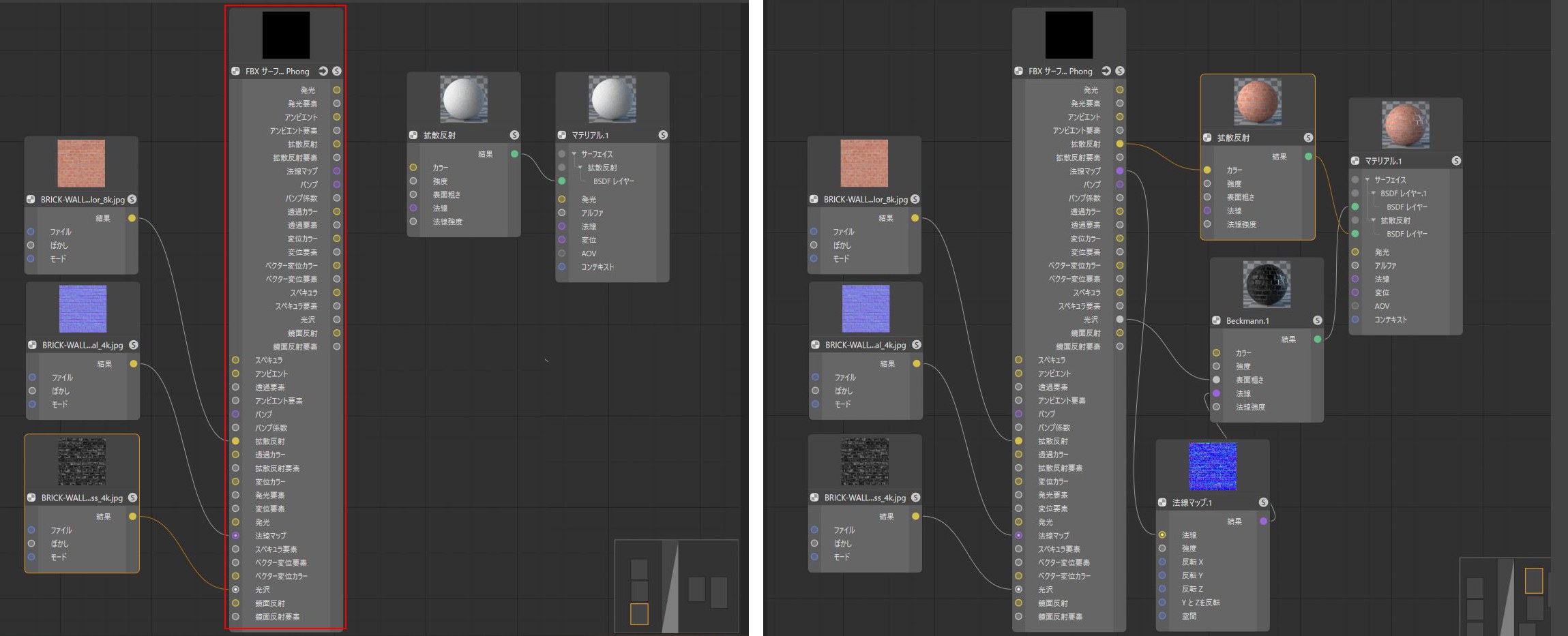 左:FBXマテリアルがCinema 4Dにどのように入力されるか、
左:FBXマテリアルがCinema 4Dにどのように入力されるか、右:作業用マテリアルが手動で作成されています。
すべてのマテリアル値とテクスチャを含んだノードをCinema 4Dノードシステムで利用できるようにされたノードは赤でマークされています。テクスチャはすでにこのノードにリンクされています。
マテリアル属性の値を明確に解釈することはできません - 設定とマテリアルモデルのそれぞれの解釈が異なるアプリケーションは、Cinema 4Dとは異なる動作をします - ノードが供給する値とテクスチャを、BSDFマテリアルノード(標準/フィジカルレンダラー)と適切に同期させる必要があります。これは上の画像の右側に示されています。ここでは、拡散反射の出力は、拡散反射ノードのカラーの入力にリンクされており、表面粗さ(ラフネス)のテクスチャは、BSDFノードの2番めの反射レイヤーにリンクされます。また、エクスポートアプリケーションとテクスチャの解釈が異なる場合があります。この表面粗さテクスチャの場合、階調の反転ノードを使用して明るさを反転させる必要があることもあります。これと同様の問題は、Cinema 4D自身では認識ができないので、手動で修正する必要があります。
FBX ファイルにテクスチャが埋め込まれている場合、これらはプロジェクトの場所にある filename_fbmファイルに保存されます。
FBX マテリアルをノード マテリアルとしてインポートする場合、ノード マテリアルが保存される ノード スペースを定義する必要があります。異なるレンダラーは、異なるノードスペースを使用します(これにより、異なるマテリアル ノードが使用されます)。デフォルトでは、標準/フィジカルのみ選択できますが、インストールされているサードパーティのレンダラーによっては、より多くのオプションを含むことができます。
マテリアル変換の制限
FBX マテリアル交換(これには FBX エクスポートが含まれます)には、以下の制限があります。
- アニメーション化されたマテリアル値はサポートされていません。
- インポート/エクスポート時には、マテリアルは簡略化(平坦化)されます。たとえば、レイヤーやノードの設定は FBX ファイルには保存されません。
- Cinema 4D ノードがベイクされている場合、2D/UV 効果のみがサポートされます。3Dノイズやレンダリング時に追加されるエフェクトはベイクできません。
- Cinema 4Dで作成されたノードはSubstance Materialsをサポートしておらず、これらをインポートまたはエクスポートすることはできません。
- 変位はサポートされていません。
オプション
FBXフォーマットはその評判によって、幅広いアプリケーションで使われています。Cinema 4Dとは違う軸系のものもあります。この設定を使って補正します。正面と後側を回転するアプリケーションからシーンをインポートすると、Z 軸を反転オプションが有効になります。軸の上方向設定は、FBXファイルの該当する上向きの軸をインポートします。明確にすると:FBXファイルの頂点セットは常に反転し、回転しています。Cinema 4Dのオブジェクトポイント軸は、常に通常の方向(Y上、X右、Z後)をポイントしています。